9 iPhone adatvédelmi beállítás, amit azonnal be kell kapcsolnod

Az Apple jobban teljesít, mint a legtöbb cég az adatvédelem terén. De az iPhone összes alapértelmezett beállítása nem a felhasználó érdekeit szolgálja.
Előfordulhat, hogy a Dropbox néha nem észleli az iPhone-jával nemrég készített fényképeket. Amikor ez megtörténik, a következő hibaüzenet jelenhet meg: „ A Dropbox nem talált új fényképeket vagy videókat az iPhone készüléken ”. Indítsa újra telefonját, és ha ez a gyors megoldás nem segít, kövesse az alábbi megoldásokat.
Tartalom
Mi a teendő, ha a Dropbox nem talál új fotókat az iPhone-on
Fényképezőgép-feltöltések visszaállítása
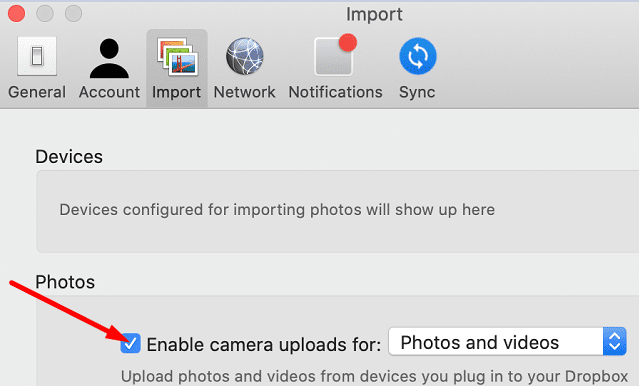
A kamerafeltöltés újbóli engedélyezésével minden eszközén visszaállítja a kamerafeltöltési beállításokat. Amikor legközelebb csatlakoztatja iPhone-ját, a Dropbox felkéri, hogy erősítse meg, hogy szeretne képeket importálni az eszközről.
Dropbox leválasztása
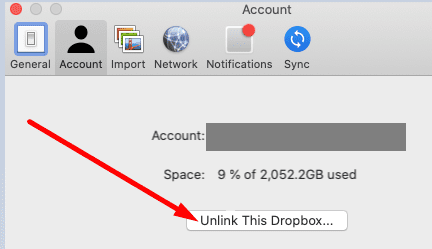
Ne feledje, hogy előfordulhat, hogy minden alkalommal le kell választania és újra csatlakoztatnia kell a Dropboxot, amikor új fényképeket kell feltöltenie. Lehet, hogy nem ez a legkényelmesebb megoldás, de sok felhasználó megerősítette, hogy működik.
Ha nem a legfrissebb iOS-verziót futtatja telefonján, lépjen a Beállítások elemre , válassza az Általános lehetőséget , koppintson a Szoftverfrissítés lehetőségre , és keressen frissítéseket. Győződjön meg arról, hogy iOS és macOS verziója is naprakész.
Telepítse újra a Dropboxot
Ha a probléma továbbra is fennáll, és a Dropbox továbbra sem képes észlelni és szinkronizálni az új fényképeket, távolítsa el az alkalmazást iPhone és Mac számítógépéről. Indítsa újra az eszközöket, telepítse újra a Dropboxot, és ellenőrizze, hogy észlel-e bármilyen fejlesztést.
Következtetés
Ha a Dropbox nem talál új fényképeket iPhone-ján, győződjön meg arról, hogy az iOS és a Dropbox alkalmazás legújabb verzióját használja. Ezenkívül állítsa vissza a kamera feltöltési beállításait, és szüntesse meg a Dropbox kapcsolatát. Reméljük, hogy az útmutató segítségével sikerült megoldani a problémát. Nyugodtan ossza meg visszajelzését az alábbi megjegyzésekben.
Az Apple jobban teljesít, mint a legtöbb cég az adatvédelem terén. De az iPhone összes alapértelmezett beállítása nem a felhasználó érdekeit szolgálja.
Ezzel a műveletgombbal bármikor felhívhatja a ChatGPT-t a telefonjáról. Íme egy útmutató a ChatGPT megnyitásához az iPhone-on található műveletgombbal.
Hogyan készíthetsz hosszú képernyőképet iPhone-on, könnyedén rögzítheted a teljes weboldalt. Az iPhone görgethető képernyőkép funkciója iOS 13 és iOS 14 rendszereken érhető el, és itt egy részletes útmutató arról, hogyan készíthetsz hosszú képernyőképet iPhone-on.
Az iCloud-jelszó módosításához többféleképpen is lehetőséged van. Az iCloud-jelszavadat megváltoztathatod a számítógépeden vagy a telefonodon egy támogatási alkalmazáson keresztül.
Amikor egy közösen készített albumot küldesz valaki másnak iPhone-on, az illetőnek bele kell egyeznie a csatlakozásba. Az iPhone-on többféleképpen is elfogadhatod az album megosztására vonatkozó meghívókat, az alábbiak szerint.
Mivel az AirPodsok kicsik és könnyűek, néha könnyű elveszíteni őket. A jó hír az, hogy mielőtt elkezdenéd szétszedni a házadat az elveszett fülhallgatód keresése közben, nyomon követheted őket az iPhone-oddal.
Tudtad, hogy attól függően, hogy az iPhone-od gyártási régiója hol készült, eltérések lehetnek a más országokban forgalmazott iPhone-okhoz képest?
Az iPhone-on a fordított képkeresés nagyon egyszerű, ha a készülék böngészőjét használhatja, vagy harmadik féltől származó alkalmazásokat is használhat további keresési lehetőségekért.
Ha gyakran kell kapcsolatba lépned valakivel, néhány egyszerű lépéssel beállíthatod a gyorshívást iPhone-odon.
Az iPhone képernyőjének vízszintes elforgatása segít filmeket vagy Netflixet nézni, PDF-eket megtekinteni, játékokat játszani... kényelmesebben és jobb felhasználói élményben részesülni.








